gpedit运行不了,系统gpedit.msc找不到怎么办,解决办法
gpedit 人气:0
gpedit运行不了,系统gpedit.msc找不到怎么办,解决办法。很多用户使用电脑的时候,系统提示找不到组策略gpedit.msc,请确定文件是否正确,再试一次的错误情况,这是怎么一回事呢?由于系统中“gpedit.msc”系统文件被破坏或丢失导致,该这么解决呢?今天小编带来了解决方法,具体的下面一起来看看吧。
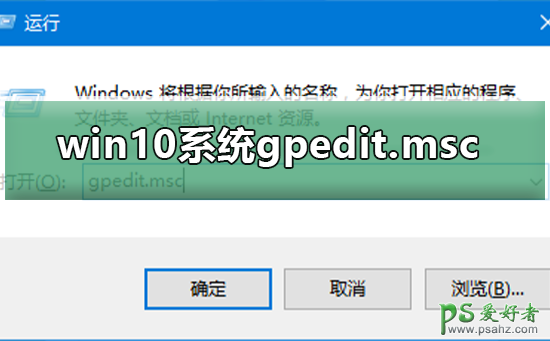
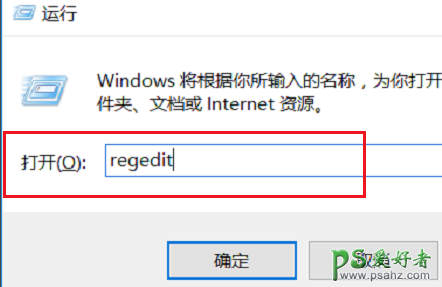
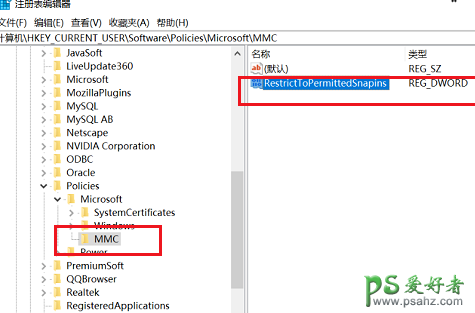
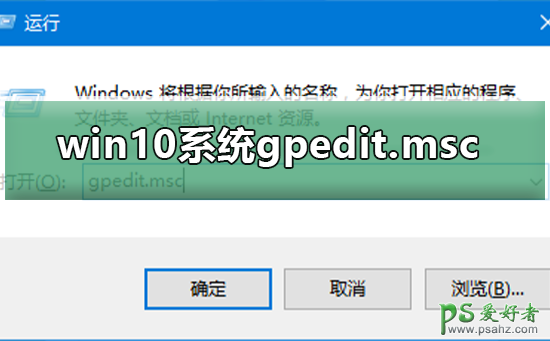
win10系统gpedit.msc找不到的解决方法
第一种方法
1、在win10系统上按win+R键打开运行,输入regedit,如下图所示:
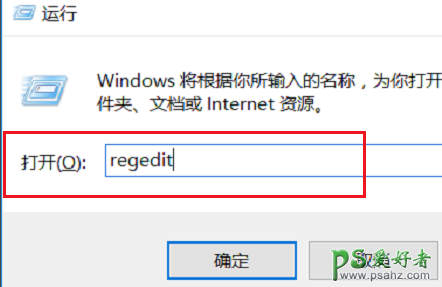
2、依次点击HKEY_CURRENT_USER-Software-Policies-Microsoft-MMC,在右侧找到RestrictToPermittedSnapins,需要注意的是如果没有MMC文件夹,直接使用方法二解决,如下图所示:
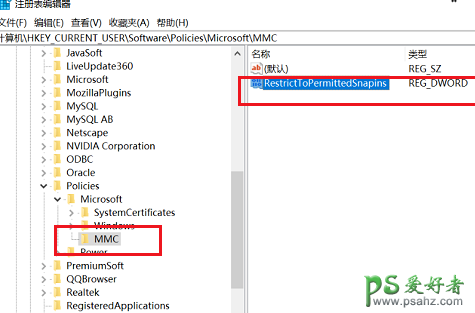
3、选中RestrictToPermittedSnapins之后,双击进去编辑,将值设为0,点击确定就完成了,如下图所示:
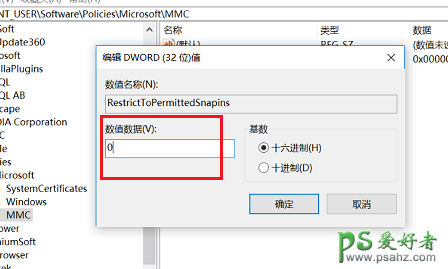
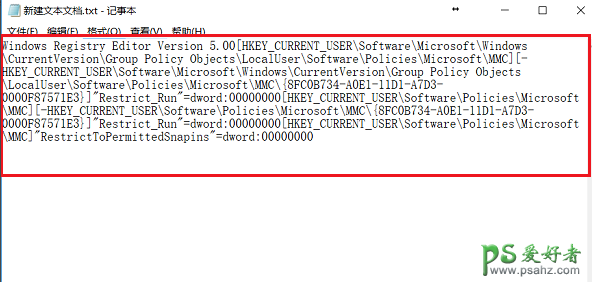
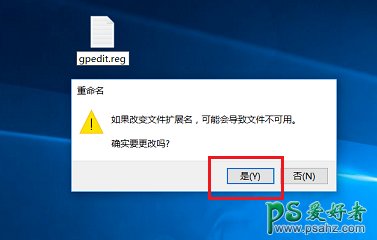
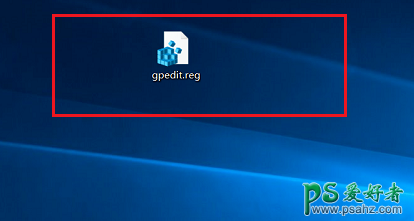
 爱之家商城
爱之家商城 氢松练
氢松练 Face甜美相机
Face甜美相机 花汇通
花汇通 走路宝正式版
走路宝正式版 天天运动有宝
天天运动有宝 深圳plus
深圳plus 热门免费小说
热门免费小说